Actualizat în aprilie 2024: Nu mai primiți mesaje de eroare și încetiniți sistemul dvs. cu instrumentul nostru de optimizare. Ia-l acum la acest link
- Descărcați și instalați instrumentul de reparare aici.
- Lasă-l să-ți scaneze computerul.
- Instrumentul va face atunci reparați computerul.
ERR_CONNECTION_CLOSED Eroarea apare astăzi cu mulți utilizatori și poate fi cauzată de mai multe cauze. Această eroare apare atunci când serverul site-ului Web de la care solicitați date respinge cererea dvs. pentru acele date. Serverul dezactivează computerul fără a vă furniza informațiile de care aveți nevoie pentru a vizita site-ul.
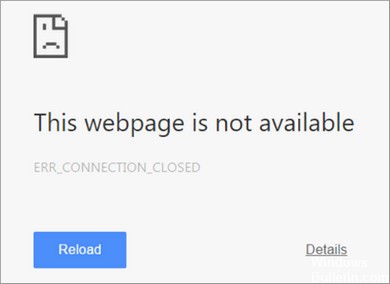
Poate indica, de asemenea, că acest site web nu este disponibil sau că este temporar indisponibil la www.webname.com sau că a fost mutat permanent la o nouă adresă a site-ului web. În primul rând, trebuie să știți ce cauzează această eroare. Va fi mai ușor să reparați o conexiune întreruptă. Această problemă se datorează în principal rețelei. Cu toate acestea, conflictele interne sau erorile de crom pot fi, de asemenea, cauza. Dar, este un caz rar.
Cum se rezolvă erorile de conectare închise pe Chrome:
Există câteva metode utile pentru a corecta această eroare. Dar mai întâi trebuie să verificați dacă puteți vizita site-ul web problematic din alte browsere sau nu. Așa că mergeți mai departe.
Resetați Chrome

Pentru a repara o conexiune ruptă care este închisă, poate fi necesar să resetați Browserul Google Chrome. Dar, înainte de a face acest lucru, ar trebui să verificați dacă alte browsere accesează pagina web fără probleme sau nu. Dacă observați că numai cromul are o eroare, trebuie să îl resetați. Iată instrucțiunile.
Tastați, chrome: // settings / resetProfileSettings din bara de adrese Chrome și apăsați Enter. Vă va duce direct la pagina de resetare. Pur și simplu dați clic pe Resetați și continuați.
Verificați conexiunea la Internet și reporniți ruterul, dacă este necesar
Actualizare aprilie 2024:
Acum puteți preveni problemele computerului utilizând acest instrument, cum ar fi protejarea împotriva pierderii fișierelor și a malware-ului. În plus, este o modalitate excelentă de a vă optimiza computerul pentru performanțe maxime. Programul remediază cu ușurință erorile obișnuite care ar putea apărea pe sistemele Windows - nu este nevoie de ore întregi de depanare atunci când aveți soluția perfectă la îndemână:
- Pasul 1: Descărcați Instrumentul pentru repararea și optimizarea calculatorului (Windows 10, 8, 7, XP, Vista și Microsoft Gold Certified).
- Pasul 2: Faceți clic pe "Incepe scanarea"Pentru a găsi probleme de registry Windows care ar putea cauza probleme la PC.
- Pasul 3: Faceți clic pe "Repara tot"Pentru a rezolva toate problemele.
Înainte de a începe să vă configurați sistemul și browserul pentru a găsi și a corecta cauza erorii „ERR_CONNECTION_CLOSED”, verificați mai întâi conexiunea la internet. Pe Windows, de exemplu, puteți face acest lucru folosind pictograma de rețea din zona de notificare (numită și tava de sistem). Puteți vedea nu numai rețeaua la care sunteți conectat în prezent, ci și starea conexiunii.
Dacă conexiunea la Internet este corectă, ar trebui să găsiți „Acces la Internet” aici (vezi captura de ecran) - altfel ar trebui să vă asigurați că toate cablurile de pe dispozitivul de rețea sunt conectate corect. În acest caz, puteți încerca, de asemenea, să reporniți routerul oprind temporar alimentarea dispozitivului (timp de 30 de secunde sau mai mult).
Ștergerea datelor cache și Chrome

Cele trei motive menționate sunt foarte ușor de rezolvat cu un pic de jocuri cu setările de sistem ale computerului. În primul rând, vom încerca cea mai simplă dintre aceste trei metode eliminând memoria cache și datele învechite din browserul web.
- Faceți clic pe meniul de hamburger crom 3 din partea dreaptă sus pentru a deschide meniul.
- Accesați meniul Setări și faceți clic pe „Afișați setările avansate ...”.
- Faceți clic pe butonul Ștergeți datele de navigare și selectați Obliterează următoarele elemente de la începutul timpului.
- Verificați istoricul navigării, modulele cookie și alte date pe site-uri web și plug-in-uri, precum și imagini și fișiere stocate în memoria cache.
- Acum, faceți clic pe butonul Ștergeți datele de navigare.
Aceasta va elimina toate datele depășite și cache-ul Chrome.
Resetați setările TCP / IP

Apăsați butonul Windows, apoi apăsați R pentru a deschide caseta de dialog Executare. Tastați „cmd” pentru a deschide promptul de comandă.
Introduceți aceste comenzi în fereastra Prompt Command și apăsați Enter după fiecare comandă.
nbtstat -r
netsh int ip ip resetare
netsh winsock resetare
Se recomandă să reporniți calculatorul după aplicarea acestor modificări și să verificați dacă eroarea persistă. De asemenea, puteți atribui o adresă IP statică pentru a verifica dacă funcționează.
CONCLUZIE
Sper că corecțiile de mai sus au fost utile și că au rezolvat problema închiderii conexiunii. Dacă acest lucru nu funcționează, vă rugăm să comentați mai jos detaliile corecțiilor pe care le-ați făcut și voi face tot posibilul pentru a vă ajuta în continuare. Dați-mi voie să știu și ce soluție a lucrat pentru dvs.
https://bugs.chromium.org/p/chromium/issues/detail?id=451839
Sfat expert: Acest instrument de reparare scanează arhivele și înlocuiește fișierele corupte sau lipsă dacă niciuna dintre aceste metode nu a funcționat. Funcționează bine în majoritatea cazurilor în care problema se datorează corupției sistemului. Acest instrument vă va optimiza, de asemenea, sistemul pentru a maximiza performanța. Poate fi descărcat de Faceți clic aici

CCNA, Web Developer, Troubleshooter pentru PC
Sunt un pasionat de calculator și un profesionist IT practicant. Am experiență de ani de zile în spatele meu în programare pe calculator, depanare și reparații hardware. Mă specializează în Dezvoltarea Web și în Designul bazelor de date. De asemenea, am o certificare CCNA pentru proiectarea și depanarea rețelelor.

